Fontos frissíteni a számítógépes szoftvert. Az új frissítések nagyobb és jobb funkciókat és használhatóságot hozhatnak, de ennél is fontosabb, hogy hibajavításokat, teljesítményjavításokat és egyéb, a biztonsággal kapcsolatos javításokat is tartalmaznak.
A lényeg az, hogy mindig frissítse szoftverét. De hogy csinálod? Nos, sajnos, a Windows nem nyújt sok segítséget az automatikus frissítésekhez, az operációs rendszeréhez nyújtott frissítések mellett, amelyeket az alábbiakban ismertetünk.

Ami a többi használt szoftvert illeti, mint például a számítógépre letöltött alkalmazásokat és játékokat, az automatikus frissítések támogatása általában elég karcsú. Egyes szoftverek lehetővé teszik az automatikus frissítés engedélyezését, mások viszont a trükkök elvégzéséhez harmadik féltől származó szoftverfrissítőkre kell támaszkodni.
Akár nemrégiben kapott egy új számítógépet, akár új programokat helyezett rá, vagy Neked volt egy ideje, de észrevehetően utálod a manuális frissítést, az alábbi tippek segítenek meghatározni, hogy miként lehet automatikusan frissíteni a számítógépedet.
A Windows frissítés használata
Maga a Windows , a teljes operációs rendszert és a beépített eszközöket a lehető leggyakrabban frissíteni kell. A Microsoftreleases hetente frissíti, tehát ez nem gondolkodás: engedélyezze a frissítések minden héten a frissítés elleni védelmét, és néha az új funkciókat is. szükség esetén frissítse.
In_content_1 all: [300x250] / dfp: [640x360]->Megjegyzés: A Windows 10 futtatása? Tanulja meg a hogyan lehet a Windows 10-t itt biztosítani -ot az adott operációs rendszerre vonatkozó konkrét utasításokhoz.

1. lépés: Nyissa meg a Windows Update szolgáltatást. Ehhez a Start menüben vagy a Vezérlőpulton keresse meg a Windows Updateelemet.
2. lépés: válassza a Frissítések kereséselink.
3. lépés: Válassza a Frissítések telepítéselehetőséget annak biztosítása érdekében, hogy számítógépe a legfrissebb elérhető frissítésekkel rendelkezik.
Frissítés Third-PartySoftware
Az egyes alkalmazások frissítése nem olyan egyszerű, mint a Windows operációs rendszer frissítése. Mindig olyan gyakran letöltheti a programokat, hogy biztosan frissüljenek, de unalmasak és gyakran időpocsékolásnak bizonyulnak, mivel a szoftverfejlesztő néhány szoftvert elhagyhat, és a frissítéseket soha nem tehetik meg.

Ehelyett vannak dedikált programok, amelyek telepíthetők frissíti a többi programot! Igen, furcsának tűnik, de léteznek és rendkívül hasznosak lehetnek. A jobb ingyenesek között szerepel a IObit Software Updater, Patch My PC és a FileHippo App Manager.
A Thor egy másik ingyenes programfrissítő, amely csak a biztonsági frissítésekre összpontosít. Az CCleaner egy olyan program példája, amely tartalmaz egy szoftverfrissítőt, de ez a szolgáltatás nem ingyenes.
A programok használatához telepítse őket, majd konfiguráljon néhány beállítást mikor és mit kell ellenőrizni. Ezek az alkalmazások kiválóan alkalmasak más szoftverek frissítésére, mivel ezek többsége figyelmezteti Önt, amikor a programnak frissítést kell tennie, és egyesek akár az összes frissítést megteszik Önnek is. hogy nem tudnak. Nagyon sok szoftver van ott, és egyetlen frissítő sem képes katalogizálni mindet.
Néhány frissítő megvásárolható több program támogatására, mint az ingyenes verzióknál, ám akkor is olyan helyzetekbe kell kerülnie, amikor egy (kettő, vagy tíz) programod, amelyet a számítógépénél nem t a szoftverfrissítő eszköz támogatja.
Tipp: A különböző programfrissítések támogatják a különböző programokat. Ha úgy találja, hogy a használt személy nem frissíti automatikusan egy olyan programot, amelyet támogatni szeretne, próbáljon ki egy másik frissítőt. Nyugodtan futtasson egyszerre néhányat, hogy mindent elkapjon.
A külső gyártók programjainak automatikus frissítésének biztosítására szolgáló másik módszer annak ellenőrzése, hogy a program automatikusan frissíti-e a beállításokat. Egyes programok ellenőrzik a frissítéseket, de nem telepítik az Ön számára, mások azonban ellenőrzik és telepítik anélkül, hogy Önnek kellene tennie valamit.
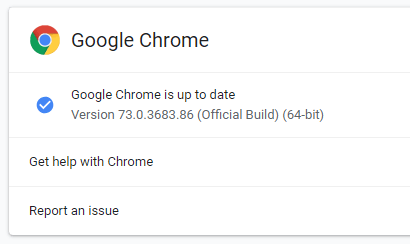
Például, ha megnyitja a Súgó>A Google Chrome névjegyemenüben a Chrome böngészőben, ellenőrzi a forandot, majd telepíti az elérhető frissítéseket. Ez a Chromeautomatikusan, időszakosan is megtörténik.
Játékok automatikus frissítése
A PC-jének naprakészen tartását általában meghatározza a játék beállítása, mint például a fenti Chrome-példában.
Ha a Steam szolgáltatást használja a játékok letöltésére és lejátszására, akkor beépített automatikus frissítésű. Alapértelmezés szerint minden videojáték frissül, ha a fejlesztő frissítést küld a felhasználóknak, így a Steam játékok frissítéséhez valójában nincs semmi tennivalója.
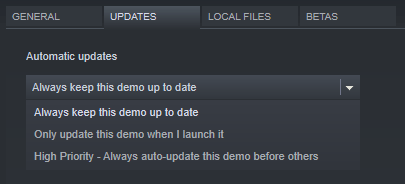
Ha egy Steam játék nem frissül, amikor elérhető frissítések állnak rendelkezésre, kattintson a jobb gombbal a játékra a KÖNYVTÁRSASÁGszakaszt, majd lépjen a Tulajdonságokpontra.
A UPDATESlapon ellenőrizze az alábbi lehetőségek egyikét: Mindig tartsa naprakészen ezt a játékot, Csak frissítse ezt a játékot amikor elindítomvagy Nagy prioritás: Ezt a játékot mindig automatikusan frissítsem mások előtt.